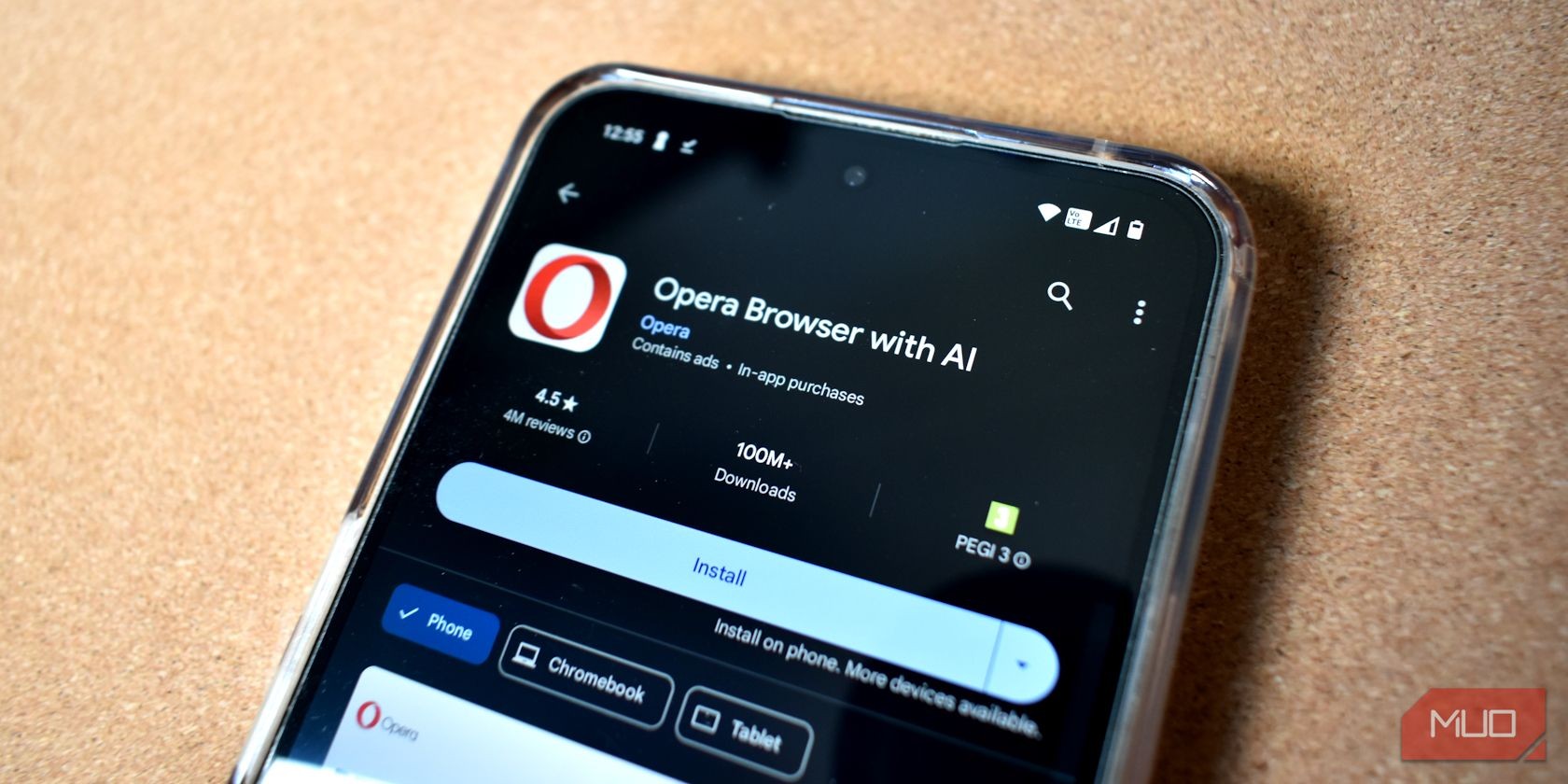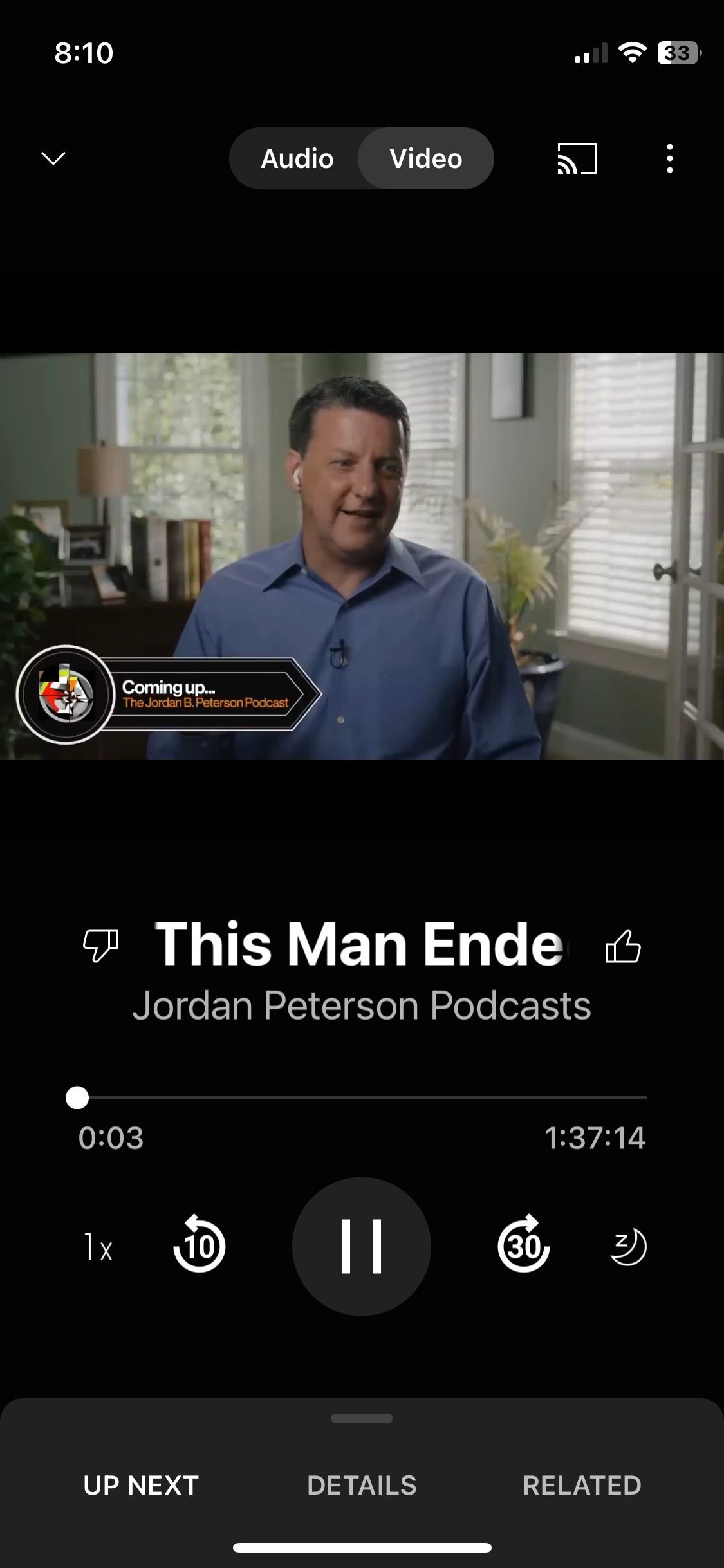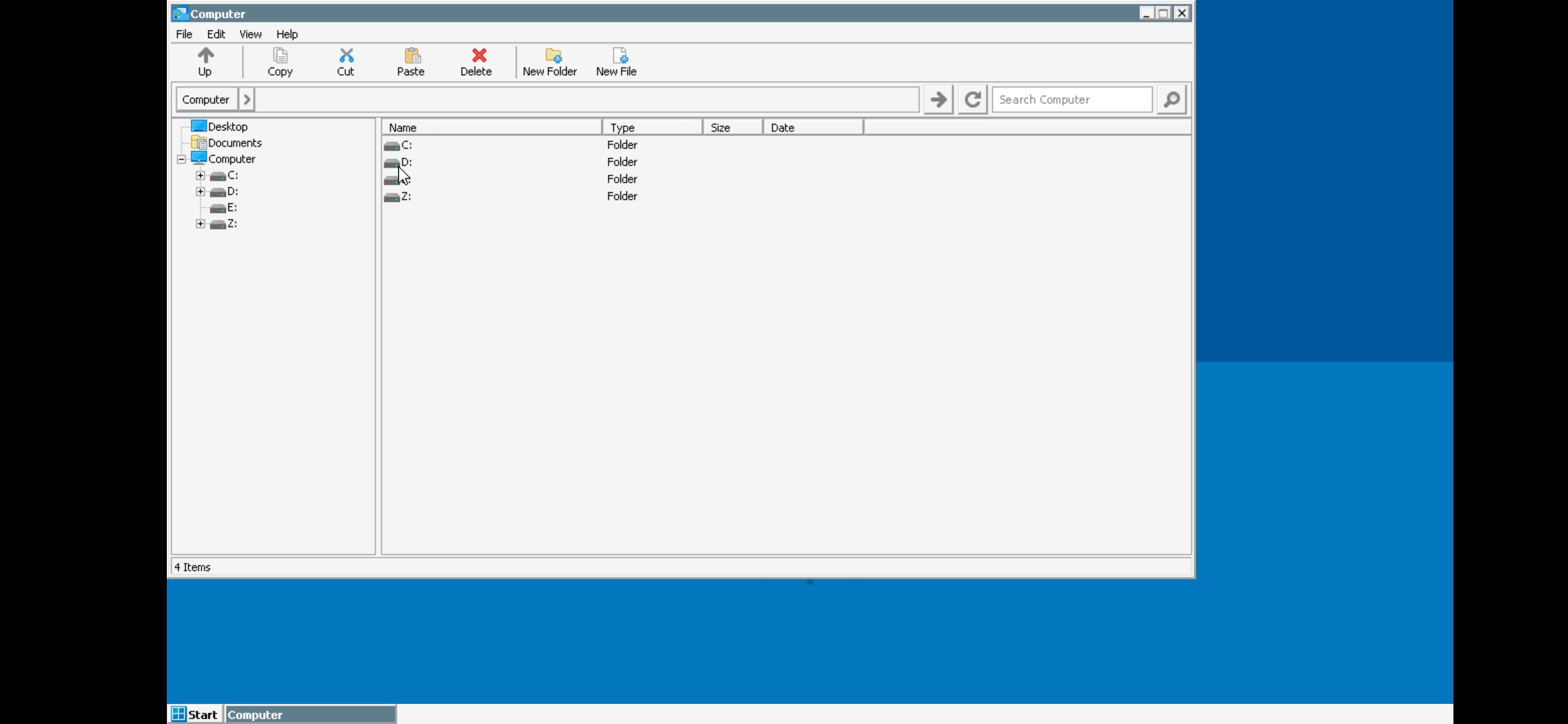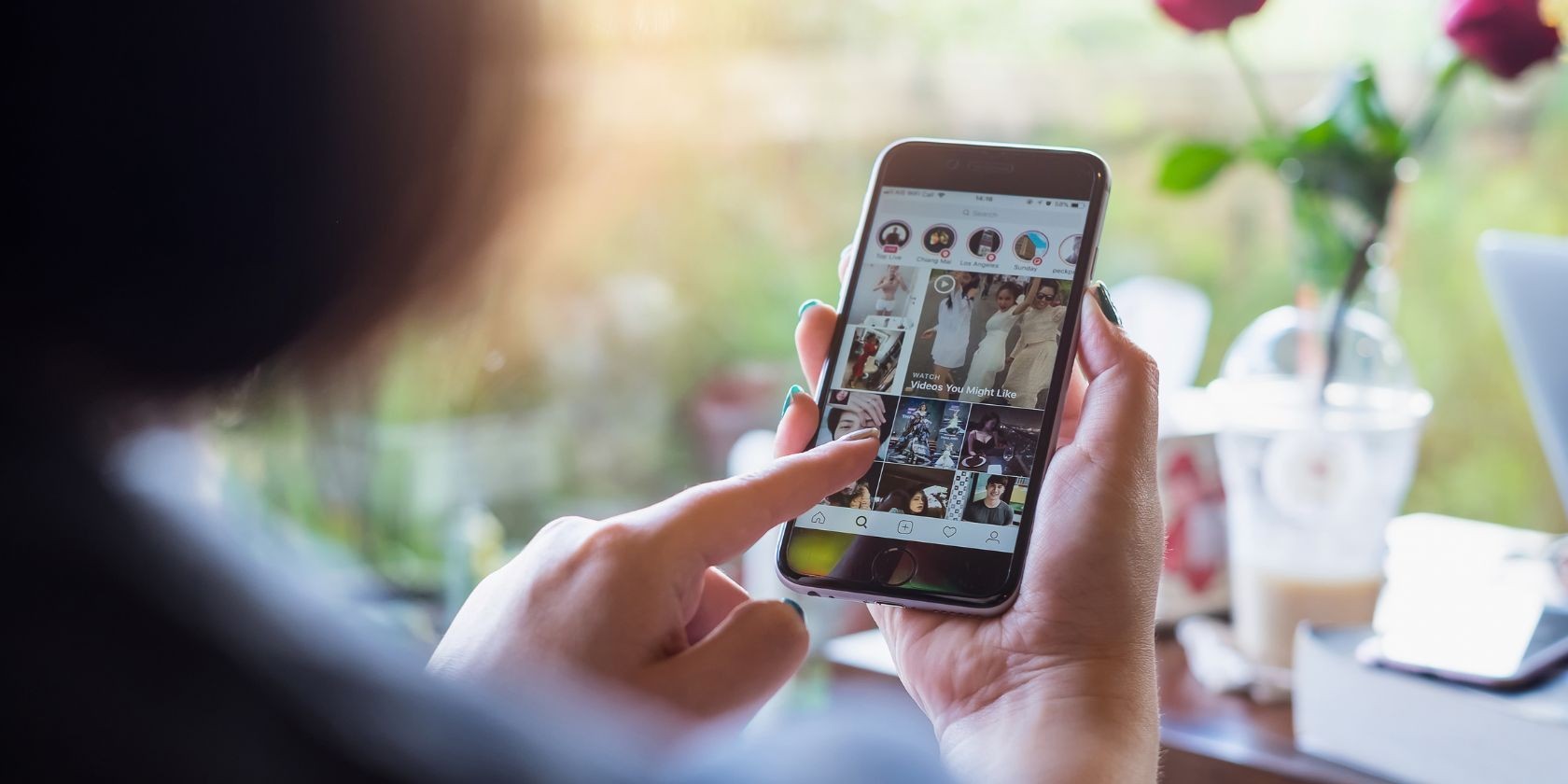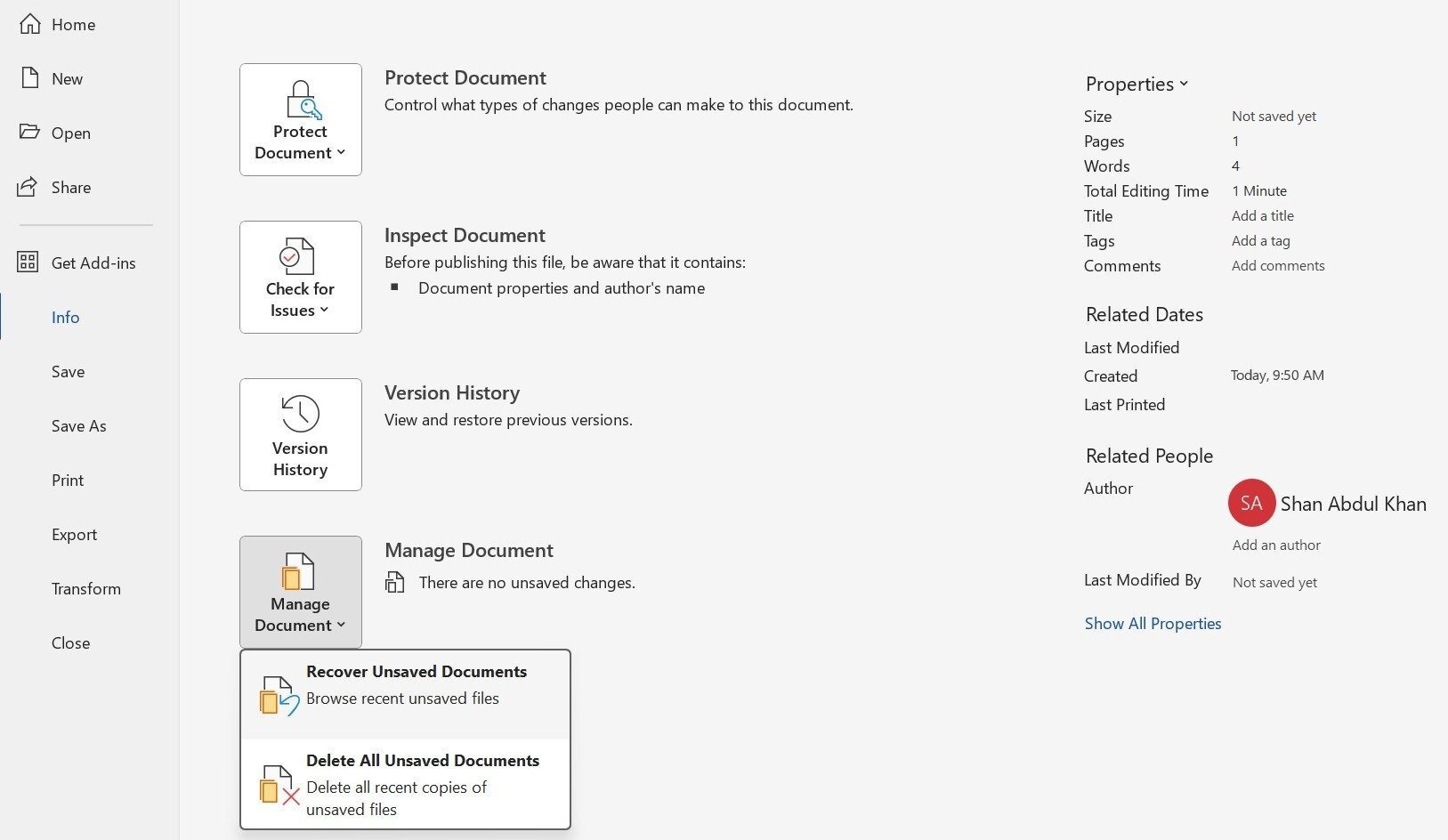Contents
Trong thời đại kỹ thuật số hiện nay, việc kết nối với mạng Wi-Fi là điều không thể thiếu. Tuy nhiên, đôi khi bạn có thể quên mật khẩu Wi-Fi đã lưu trên điện thoại Android của mình. Bài viết này sẽ hướng dẫn bạn cách xem lại mật khẩu Wi-Fi trên Android, giúp bạn dễ dàng kết nối lại hoặc chia sẻ mật khẩu với người khác.
Cách Xem Mật Khẩu Wi-Fi Trên Android Không Cần Root
Với Android 10 trở lên, bạn có thể xem mật khẩu Wi-Fi của các mạng đã lưu mà không cần phải root thiết bị. Dưới đây là cách thực hiện trên thiết bị Pixel chạy Android 13. Tuy nhiên, quy trình có thể khác nhau tùy thuộc vào điện thoại và phiên bản Android của bạn.
Để xem mật khẩu Wi-Fi trên Android 10 trở lên, hãy mở Cài đặt và vào Mạng & internet. Trên Android 10 hoặc 11, nhấn vào Wi-Fi. Trên Android 12 trở lên, bạn cần chọn Internet.
Bạn sẽ thấy mạng Wi-Fi hiện tại ở đầu danh sách. Chọn nó để xem các tùy chọn của mạng. Nếu bạn chưa kết nối với mạng đúng, hãy chọn một mạng khác từ danh sách; kiểm tra mục Mạng đã lưu ở cuối trang để dễ dàng tìm lại các kết nối trước đó.
Trên trang tổng quan của mạng Wi-Fi, chọn nút Chia sẻ. Bạn sẽ cần xác nhận khuôn mặt/vân tay hoặc nhập mã PIN để tiếp tục. Sau khi xác nhận, bạn sẽ thấy mật khẩu Wi-Fi của mạng được hiển thị bên dưới mã QR.
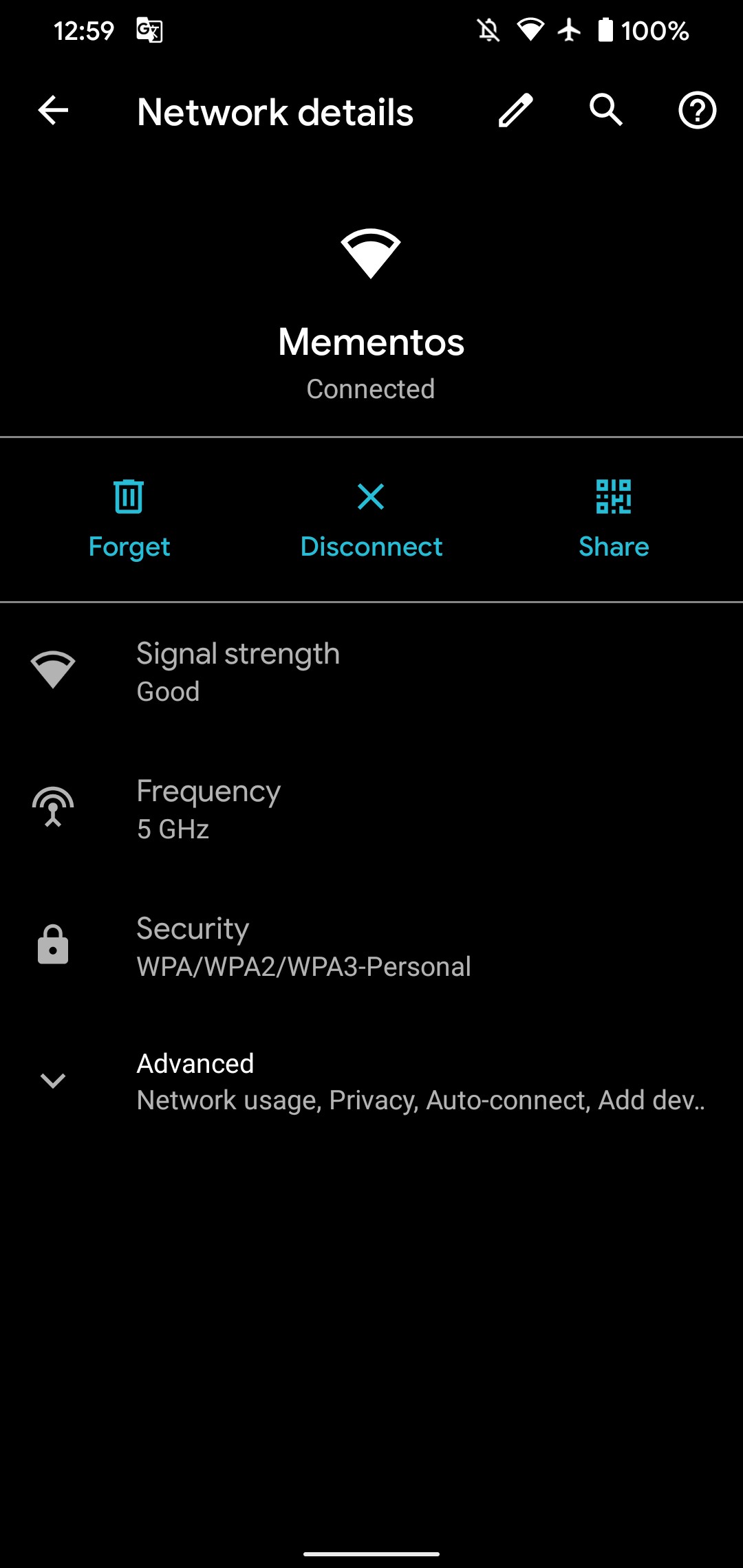 Mật khẩu Wi-Fi trên Android
Mật khẩu Wi-Fi trên Android
Bây giờ bạn đã biết mật khẩu Wi-Fi của mạng và có thể chia sẻ nó với người khác hoặc nhập vào thiết bị khác. Bạn có thể đọc to mật khẩu cho bạn bè, hoặc sao chép và dán văn bản (đảm bảo gửi qua dịch vụ nhắn tin bảo mật nếu làm điều này).
Mã QR hiển thị trên trang này giúp quá trình này trở nên thuận tiện hơn, vì nó cho phép thiết bị khác tham gia mạng mà không cần nhập mật khẩu thủ công. Điều này tăng cường bảo mật mạng bằng cách che giấu mật khẩu thực sự, đồng thời tránh được sự khó chịu khi nhập sai mật khẩu.
Nếu bạn đang chia sẻ mật khẩu với thiết bị Android khác, thiết bị đó có thể nhấn vào biểu tượng Mã QR bên cạnh Thêm mạng (dưới danh sách các mạng Wi-Fi) để dễ dàng quét và tham gia. Nếu người khác dùng iPhone, hãy yêu cầu họ quét mã bằng ứng dụng Camera, sau đó nhấn vào lời nhắc để tham gia. Xem cách quét mã QR trên Android và iPhone nếu bạn gặp khó khăn.
Bắt đầu từ Android 12, bạn cũng sẽ thấy nút Gần đây cho phép bạn chia sẻ mật khẩu với các thiết bị Android khác xung quanh. Điều này sử dụng chức năng Chia sẻ Gần đây, và giúp bỏ qua bước quét mã QR từ màn hình thiết bị của bạn.
Để tiện lợi, bạn có thể chụp màn hình mã QR để gửi cho người khác mà không cần phải đi qua các menu trên mỗi lần. Nhớ rằng bất kỳ ai có mã đó đều có thể tham gia mạng Wi-Fi của bạn, vì vậy hãy giữ hình ảnh đó an toàn.
Cách Xem Mật Khẩu Wi-Fi Trên Android 9 Và Cũ Hơn
Nếu bạn đang sử dụng Android 9 hoặc cũ hơn, hoặc điện thoại của bạn không có tùy chọn trên vì lý do nào đó, bạn sẽ cần chuyển sang các lựa chọn khác để xem mật khẩu Wi-Fi của mình. Đáng tiếc, các phương pháp này đều yêu cầu thiết bị Android đã root.
Điều này là do tệp chứa thông tin đăng nhập Wi-Fi cho các mạng đã lưu nằm trong thư mục được bảo vệ của bộ nhớ điện thoại. Bạn không có quyền xem thư mục hoặc tệp bên trong nó trừ khi bạn đã root.
Nếu bạn có thiết bị đã root và muốn xem mật khẩu Wi-Fi trên Android, bạn có thể đi đến /data/misc/wifi bằng ứng dụng trình duyệt tệp hỗ trợ duyệt root. Mở wpa_supplicant.conf và bạn sẽ thấy tên mạng của mình (ssid) và mật khẩu của nó (psk).
Trong trường hợp điều này không hoạt động, hoặc bạn muốn thử một phương pháp khác, bạn có thể thử sử dụng ứng dụng xem mật khẩu Wi-Fi cho Android như WiFi Password Viewer. Những ứng dụng này cho phép bạn chọn một mạng đã lưu để xem mật khẩu.
Chúng yêu cầu root, và có đánh giá trộn lẫn, vì vậy kết quả có thể khác nhau. Nếu điện thoại của bạn mã hóa tệp chứa mật khẩu Wi-Fi, thì các ứng dụng như thế này không thể làm gì nhiều.
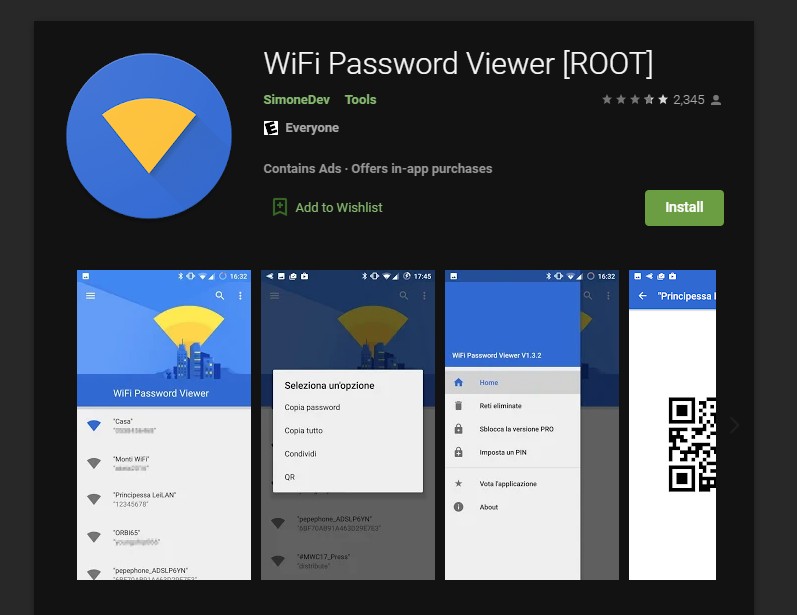 Ứng dụng xem mật khẩu Wi-Fi trên Android
Ứng dụng xem mật khẩu Wi-Fi trên Android
Xem Mật Khẩu Wi-Fi Trên Thiết Bị Khác
Đây là hai phương pháp chính để xem mật khẩu Wi-Fi đã lưu trên Android. Nếu bạn không root và sử dụng Android 9 hoặc cũ hơn, cách tốt nhất là kiểm tra mật khẩu Wi-Fi trên thiết bị máy tính để bàn. Điều này dễ dàng hơn nhiều – xem cách tìm mật khẩu Wi-Fi trên Windows 10 hoặc cách xem mật khẩu Wi-Fi trên Mac để được hướng dẫn.
Trong tương lai, hãy cân nhắc sử dụng trình quản lý mật khẩu để bạn có bản ghi riêng của mình về các mật khẩu Wi-Fi quan trọng và không cần phải sử dụng các phương pháp này.
-
Làm thế nào để xem mật khẩu Wi-Fi trên Android 10 trở lên?
- Vào Cài đặt > Mạng & internet > Wi-Fi hoặc Internet, chọn mạng đã lưu, và nhấn Chia sẻ để xem mật khẩu.
-
Tôi có thể xem mật khẩu Wi-Fi trên Android 9 hoặc cũ hơn không?
- Bạn cần root thiết bị và sử dụng ứng dụng trình duyệt tệp để truy cập tệp wpa_supplicant.conf trong thư mục /data/misc/wifi.
-
Làm thế nào để chia sẻ mật khẩu Wi-Fi mà không cần tiết lộ mật khẩu thực sự?
- Sử dụng mã QR được hiển thị trên trang chia sẻ mật khẩu để người khác có thể quét và tham gia mạng mà không cần nhập mật khẩu.
-
Có cách nào khác để lưu trữ mật khẩu Wi-Fi an toàn không?
- Sử dụng trình quản lý mật khẩu để lưu trữ và quản lý các mật khẩu Wi-Fi quan trọng của bạn.
-
Tôi có thể chia sẻ mật khẩu Wi-Fi với thiết bị Android khác mà không cần quét mã QR không?
- Bắt đầu từ Android 12, bạn có thể sử dụng chức năng Chia sẻ Gần đây để chia sẻ mật khẩu với các thiết bị Android khác xung quanh.
-
Tôi có thể xem mật khẩu Wi-Fi trên thiết bị khác nếu không root điện thoại Android của mình không?
- Đúng, bạn có thể kiểm tra mật khẩu Wi-Fi trên máy tính để bàn chạy Windows hoặc Mac.
-
Việc chia sẻ mật khẩu Wi-Fi có an toàn không?
- Chỉ chia sẻ mật khẩu Wi-Fi của bạn với những người mà bạn tin tưởng, và đảm bảo rằng bạn không vi phạm quyền riêng tư của người khác khi chia sẻ mật khẩu của họ.
Kết Luận
Việc xem mật khẩu Wi-Fi trên điện thoại Android là một kỹ năng hữu ích, đặc biệt là khi bạn cần chia sẻ mạng với người khác hoặc kết nối thiết bị mới. Với các hướng dẫn trên, bạn có thể dễ dàng truy cập mật khẩu Wi-Fi của mình mà không cần phải root thiết bị. Hãy nhớ rằng, việc chia sẻ mật khẩu Wi-Fi của người khác mà không có sự cho phép của họ là không nên.
Đừng quên ghé thăm Tạp Chí Mobile để cập nhật thêm nhiều thông tin hữu ích về Android và các thiết bị di động khác. Để biết thêm về các bài viết liên quan đến điện thoại Android, bạn có thể truy cập chuyên mục Điện Thoại Android.